電腦玩物最新文章●Flight Control HD 現在PC也開始接收iPhone、iPad遊戲了XD |
- Flight Control HD 現在PC也開始接收iPhone、iPad遊戲了XD
- 哈利波特外傳:暑期課程的幽靈,YouTube影片版冒險小遊戲
- SE-DesktopConstructor 桌布改造機,美化電腦桌面時鐘月曆特效
| Flight Control HD 現在PC也開始接收iPhone、iPad遊戲了XD Posted: 20 Nov 2010 06:04 AM PST 這篇與其說是遊戲心得,其實純粹只是心血來潮想要感嘆一下而已!除了基本上我沒興趣的大型網路遊戲外(例如魔獸世界、星海爭霸,怎麼都是Blizzard??),現在電腦基本上快要變成接收主機遊戲剩餘價值的回收倉庫了。可以爭取到和主機版一起推出已經算是有良心了,等個一年後出個電腦版也都還在可以誠心感謝的範圍,因為有更多主機限定的創新遊戲只能讓電腦玩家望Game興嘆(話說Red Dead Redemption到底要不要出PC版呢?) 而現在,連小iPad與小小iPhone也來欺負老大哥PC了,去年(2009年)在iPhone App Store上狂賣200萬套的Flight Control(後來iPad版為Flight Control HD),在陸續推出了任天堂DS版、Sony PS3版後,終於也輪到施捨給PC、Mac玩家一個機會,於昨天在Steam上推出了「Flight Control HD」電腦版。
其實去年看到這款Flight Control HD時就已經非常想玩了,我對於飛機本身沒什麼興趣,但是「利用手勢」操控飛機降落軌道的這個遊戲玩法,卻真的令人覺得十分新鮮。不過,就像我沒有PS3、Xbox、Wii、NDS、PSP一樣,我當然也沒有iPhone、iPad、Android!(這是什麼邏輯??)所以,看到Steam上推出了Flight Control HD,我這次第一時間就立刻購買來玩玩看。 這次針對PC、Mac推出的Flight Control HD和iPad版一樣售價4.99美元,除了提高解析度外,也增加了一個新的遊戲模式(不過不是我下面截圖的那個XD)。
好吧!雖然購買下載了PC版的Flight Control HD,但電腦可沒有觸控螢幕,即使有,也不能拿來玩Flight Control HD PC版,所以我們只能乖乖用滑鼠或觸控板來玩。 不過玩了一天後,雖然我的成績很爛,但Flight Control HD還真的很有趣,即使是使用滑鼠手勢來操控飛機航道,但遊戲同樣把操控感設計得很刺激。 我印象中上一次玩到可以充分發揮滑鼠特性的遊戲,大概已經是很多年很多年以前的「Bloack & White(善與惡)」了,在那款遊戲中,我可以用滑鼠手勢畫出哈利波特的魔法,或者伸出上帝之手去給我的子民們摸摸頭以平息民怨,甚至還可以像任天狗一樣養養神獸寵物。
Flight Control HD的遊戲關卡雖然不多,但每個地圖都很耐玩,並且非常具有挑戰性,遊戲並沒有所謂的破關,就是看每個地圖中你能順利降落多少架飛機。而Flight Control HD還有一個耐玩之處就是你的分數可以參與朋友或世界排名,透過提高分數,你還能獲得更好的職稱,或解開某些成就。 整體來說這是一個頗能打發時間的遊戲,而且真的滿有創意的,當然,我這篇文章單純只是希望遊戲製造商們還是不要放棄使用電腦的玩家們啊!!我也想玩「暴雨殺機」或「心靈殺手」或「神鬼寓言 3」或「密境探險 2」或「戰神 3」或「潛龍諜影 4」或「生氣的小鳥們XD」……還真的數也數不完啊XD |
| 哈利波特外傳:暑期課程的幽靈,YouTube影片版冒險小遊戲 Posted: 20 Nov 2010 12:11 AM PST 從Mashable的「Harry Potter and the 8-Bit YouTube Game」看到一款有趣的YouTube影片遊戲,正好搭上「哈利波特7:死神的聖物」電影版全球上映的熱潮(有很熱嗎?我也不知道^^),由「The Station」製作了一系列8-Bit Harry Potter Interactive影片,遊戲名稱為「Harry Porter and The Summer School Specter(哈利波特與暑期課程的幽靈)」。
遊戲本身不長,而且其實是有點幽默的小小諷刺了一下哈利波特的故事,尤其一定要試試看「失敗的選擇」,通常真正的笑點都在那邊。大概也因為這樣,所以影片底下的留言可以看到不少哈利波特迷們的批評,例如說:「妙麗是不會勸哈利逃課的XD」
還好我並沒有真正看過整套的哈利波特,電影也看得斷斷續續的,所以就純粹當做一款有趣的影片互動遊戲來玩囉!遊戲畫面與音樂本身的任天堂復古風格倒是令我很懷念,大家可以試試看。 |
| SE-DesktopConstructor 桌布改造機,美化電腦桌面時鐘月曆特效 Posted: 19 Nov 2010 06:51 PM PST 記得不久前寫過一篇:「CustoPack Tools 單鍵完成美化桌面所有流程的免費懶人包軟體」,還在文章中舉辦了一個小型投票,詢問大家喜不喜歡美化、改造自己的電腦桌面?而在目前859個投票中,有55%的朋友覺得自己是「輕輕優化型」,也就是使用一個或兩個簡單的軟體,快速達到新的桌面效果,既省時省力,但又能達到美化目的。而今天要介紹的「SE-DesktopConstructor」正是另外一款同時適合輕輕優化型與重度美化型朋友的工具。 我自己也很喜歡每天都能讓桌面看起來有點不一樣,這可以讓工作時「自我感覺良好」,而我覺得這是非常重要的。但是我同樣不喜歡花太多時間改造桌面,所以像SE-DesktopConstructor就提供了非常大的幫助。 SE-DesktopConstructor簡單的說是一款桌布改造軟體,除了可以幫你自動輪播不同桌面圖片外,還可以在圖片上添加時鐘、月曆元素,並且組合各種圖層效果;而且SE-DesktopConstructor一方面提供了既豐富又簡單的預設佈景樣板,另外一方面也提供讓用戶完全自訂的超大彈性,所以不管輕度美化用戶或重度改造玩家,應該都能從這款免費軟體中獲得樂趣。
SE-DesktopConstructor最棒的設計就是提供了讓一般用戶可以快速上手的各種預設佈景,如下面的左圖,我們只要直接套用即可。 但如果專業玩家覺得預設的背景都無法令人滿意,那麼也可以利用SE-DesktopConstructor提供的完整自訂功能來自行改造,例如下面的右圖就是從左圖的預設佈景中自行改造而來的。
如果你懶得手動自訂,那麼完全可以直接套用SE-DesktopConstructor提供的內建預設佈景,啟動SE-DesktopConstructor後到右下方系統列選單進入【Configure】,在第一個「General Settings」頁面就能看到多達20種的預設佈景(Preset)。 而事後如果我們自訂出滿意的新桌面佈景,也可以將其儲存成另一個新的預設存檔。 SE-DesktopConstructor也是一個桌布自動輪播軟體,所以很適合一開機就啟動,我們只要在「General Settings」中勾選「Automatically run when Windows starts」即可。
接下來是屬於讓用戶手動自訂的部份,如果你對於預設佈景的某些細節不喜歡,或是想完全自己設計一套新的,都可以使用這裡的自訂功能調整,事實上所有的預設佈景都是從SE-DesktopConstructor內建自訂元素中組合出來的範例而已。 在「Background」中,你可以決定電腦桌面的背景色,並且可以設定背景色的不同漸層色彩變化。
在「Images」中,你可以勾選桌面上要不要顯示圖片(Show image on desktop),有時候只有背景色漸層也滿好看的,所以只要完全依據你的喜好自訂即可。 另外你也能指定要輪播哪一個硬碟資料夾中的圖片檔案,以及輪播的時間間隔,可以設定成一分鐘或一天輪播一次,而「Position」處可以讓你調整桌布的擺放位置,你不一定要把桌布擺滿整張桌面。
在「Color Fader」中,我們可以在桌布上層加上一層「顏色薄膜」,利用漸層、透明變化來製作出與眾不同的視覺色彩效果。
來到「Paint Shapes」後,我們可以新增(Add)各種不同的圖層到桌布上,例如方形、圓角、橢圓形等等,也可以編輯(Edit)每個圖層的大小、位置、形狀變化,還有圖層的顏色、透明度等等。 甚至可以組合多組圖層,製作出嶄新的桌面效果,具體成果可以參考本文後面所附的各種範例圖。
在「Paint Clock」中,我們可以選擇各種不同的時鐘樣式,變化多達29種,而且還能讓我們自訂時鐘的顏色效果。 並且透過「Position」功能(點擊Position右下方的〔>>〕按鈕),我們可以改變時鐘的長寬比例(預設的時鐘比例都不太對勁),也可以隨意調整時鐘要擺放在桌布的哪個位置。
最後來到「Paint Calendar」,我們可以調整桌面月曆的字體、顏色細節,同樣的可以利用「Position」來調整長寬比例與位置。 一般來說SE-DesktopConstructor預設的各種佈景中,首先需要調整的就只有時鐘與月曆的位置和長寬比例。 SE-DesktopConstructor的操作設定都一樣,每個設定要啟動的話記得勾選上方的「Show XXXXXX」,然後按下〔Apply〕就可以從桌面直接預覽改造結果。
下面我舉一些透過SE-DesktopConstructor預設佈景實作出來的桌面改造範例給大家參考看看,通常這些範例花不到一分鐘就可以完成配置調整,例如本文開頭第一張圖片套用的是「Contrast Digital」這個佈景。 而下面這張則是套用「Digital Clock at Bottom-Right」預設佈景,下方的透明橫欄就是利用前述的「圖層」功能做出來的,而搭配上簡單明瞭的時間日期,非常有質感。
下方的左圖是套用「Right Bookmarks」佈景,這個設計中看起來像是兩個黑色透明方塊的時鐘與月曆,其實是透過在「圖層」功能上擺放時鐘與月曆達到的,並且整個桌布加上一層極淡的黑色透明薄膜,達到一種雅緻的效果。 而下圖中右方圖片則是「Ruby Red」佈景,其中類比時鐘一開始的長寬比例不太對,是我重新自訂調整過的,而這個桌布其實是套上一層白色膜,讓桌面圖片在底下淡淡的顯示出來,只是下方圖片壓縮後看不出這個效果。
我滿喜歡下面這個自己微調過的「Simple Horizontal Square」主題,一開始時鐘和月曆的比例都有重新調整過,下圖中可以看到月曆上好像只有顯示出「星」,其實只要再把月曆拉寬,就可以完整顯示出「星期」字樣。 而這個圖片除了有加上一條橫向透明圖層外,整個桌布也套上了一個上方深、下方淺的黑色漸層薄膜,製造出上方橫條的立體效果。
下面兩個圖片, 左方是使用「Solar System」主題,右方是使用「Tan Compas」主題,同樣的時鐘、月曆比例都有重新調整過。而右方Tan Compas的橫條原本高度更高,但我將其調低以顯示出更多桌布視野。
下方這個「Sky Blue and White」也非常有意思 ,它將時鐘正好擺在桌面正中央,然後加上三個圖層,分別是左方一個白色透明、右方一個黑色透明圖層,製造出左右黑白對比的效果,另外還在時鐘底部加上一個黑色橢圓圖層製造出時鐘的立體陰影。 這是SE-DesktopConstructor很好的一個功能搭配示範。
最後這個「Transparent Centered」則是在桌面中央擺上一個超大的類比時鐘,當然,這些時鐘的大小本來就是我們完全可以自訂的,然後在時鐘內擺上一個縮小的月曆,搭配出了新的效果。
從上面的功能介紹與範例,可以看到SE-DesktopConstructor真的是一款可以用得很輕鬆,但也可以發揮超大自訂性的桌面、桌布改造工具。 透過桌布輪播、桌面薄膜色彩、圖層組合,以及時鐘、月曆元件,只要再加上我們的想像力,那麼SE-DesktopConstructor確實可以搭配出與眾不同的花樣,而且這款軟體完全免費,也有免安裝版,雖然常駐執行時大概要耗費38MB記憶體,但我覺得完全是值得的,推薦給大家試用看看。 |
| You are subscribed to email updates from 電腦玩物 To stop receiving these emails, you may unsubscribe now. | Email delivery powered by Google |
| Google Inc., 20 West Kinzie, Chicago IL USA 60610 | |

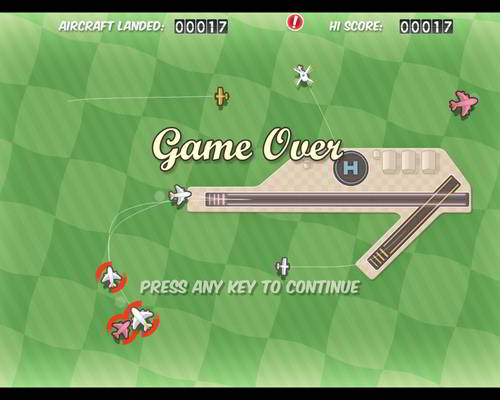























没有评论:
发表评论